怎么手動制作macOS High Sierra安裝盤?
怎么手動制作macOS High Sierra安裝盤?當用戶準備將macOS升級為High Sierra時,除了自動更新以外,我們還可以自制一個macOS High Sierra啟動安裝盤,便于考慮的是直接進行升級安裝或是進行全新安裝。
注意:如果你覺得使用「終端」手動制作啟動 U 盤太麻煩,可以使用 DiskMaker X 程序來自動創建可引導 macOS 系統。
怎么手動制作macOS High Sierra安裝盤?
在此之前
在開始之前,請確保至少有 8GB 空間的 U 盤或者備用的外部磁盤驅動器,還需要先從 Mac App Store 下載 macOS High Sierra 系統。(在做任何事情之前,別忘了備份你的 macOS。)
macOS High Sierra 系統下載地址:https://itunes.apple.com/cn/app/macos-high-sierra/id1246284741?mt=12&l=zh-cn&ls=1
格式化某U盤
1、打開「Finder」——「應用程序」——「實用工具」
2、雙擊打開「磁盤工具」
3、在左側的「外置」設備列表中選擇好要格式化的 U 盤,再點擊「抹掉」按鈕。
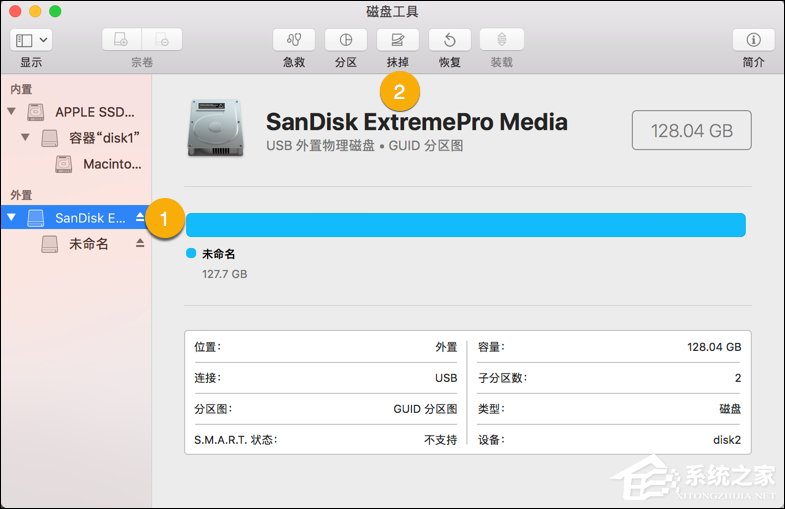
4、在「名稱」中為你的 U 盤取一個名稱——將格式選擇為「Mac OS 擴展(日志式)」——點擊「抹掉」按鈕進行格式化。

創建macOS High Sierra可啟動安裝U盤
1、打開「Finder」——「應用程序」——「實用工具」
2、雙擊打開「終端」
3、在終端中執行以下命令將 macOS High Sierra 系統寫入 U 盤,如果你的 U 盤格式化為其它名稱,請記得更改。
01sudo /Applications/Install macOS High Sierra.app/Contents/Resources/createinstallmedia --volume /Volumes/Udisk復制代碼sudo /Applications/Install macOS High Sierra.app/Contents/Resources/createinstallmedia --volume /Volumes/Udisk4、操作系統的寫入過程可能需要一定時間,這主要取決于你 U 盤的速度。寫入完成成,可以在終端中看到「Done.」提示。

U盤啟動macOS High Sierra
1、先將要安裝 macOS High Sierra 系統的設備關機。
2、插入 macOS High Sierra 安裝 U 盤。
3、開機后按住 ⌥ Option 鍵。
4、選擇「Install macOS High Sierra」開始安裝。
以上步驟便是手動制作macOS High Sierra安裝盤的方法,如果用戶在操作macOS的時候任然不熟練或者對其設置較之陌生,建議使用升級安裝的方法來處理問題。
相關文章:
1. Win7系統如何自定義修改鼠標指針樣式?2. Win10系統不能調整任務欄大小怎么辦?Win10系統不能調整任務欄大小的解決方法3. Win10系統hyper-v與vmware不兼容怎么辦?4. Win11分辨率調到了推薦但還是有黑邊的解決方法5. 基于 Ubuntu 的 elementary OS 7 版本發布 附官方下載6. 每次重啟Win7系統后打印機都顯示脫機該怎么辦?7. Win7純凈版沒有USB驅動怎么辦?Win7系統沒有USB驅動解決教程8. 蘋果 macOS 13.2 開發者預覽版 Beta 2 發布9. Win7旗艦版qq語音對方聽不到我的聲音怎么辦?10. Win7窗口最大化后看不到任務欄怎么辦?Win7窗口最大化后看不到任務欄的解決方法

 網公網安備
網公網安備